Win8系统修改IP地址后无法保存的解决方法
更新日期:2023-08-24 14:38:07
来源:转载
手机扫码继续观看

Win8系统修改IP地址后无法保存的解决方法分享给大家,Win8系统中可以设置动态IP,也可以设置静态IP,那么win8系统怎么修改ip地址?大家可以根据个人需求进行设置。动态IP的也可以修改成静态IP,但是有些用户把win8系统动态IP修改成静态IP的时候却保存不了。或者是保存后仍然为动态IP,这个时候该怎么办呢?针对这个问题,以下小编想向大家讲解操作方法。
解决步骤:
1、首先检测网卡驱动是否正常,如无法上网,网卡驱动不正常则可以通过重新安装网卡驱动;
2、网卡驱动一切正常,建议可以使用以下方法:WIN+X组合键,找到并打开设备管理器;
3、打开之后找到以下选项;

4、找到网络适配器一项,以有线适配器;
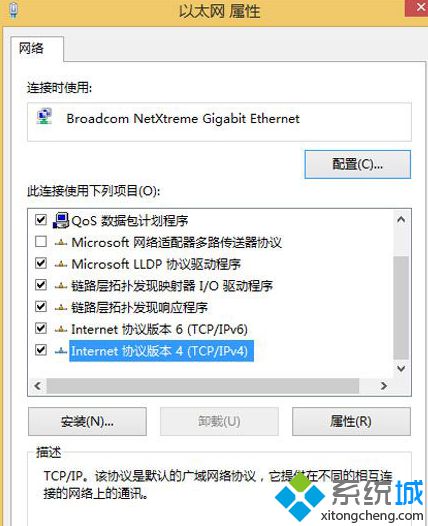
5、打开网络属性后点击安装---协议,点击添加---从磁盘安装,浏览定位至C:/Windows/inf/nettcpip.inf确定,再选择TCP/IPv4安装;
6、如果问题依旧的话请按“Windows+X”打开命令提示符(管理员),输入“netsh int ip reset”回车。按照提示重新启动您的计算机以解决问题。
按照上述方法操作之后Win8系统轻松解决修改IP地址后无法保存的问题了,这样一来就可以把动态IP改成静态IP了。
该文章是否有帮助到您?
常见问题
- monterey12.1正式版无法检测更新详情0次
- zui13更新计划详细介绍0次
- 优麒麟u盘安装详细教程0次
- 优麒麟和银河麒麟区别详细介绍0次
- monterey屏幕镜像使用教程0次
- monterey关闭sip教程0次
- 优麒麟操作系统详细评测0次
- monterey支持多设备互动吗详情0次
- 优麒麟中文设置教程0次
- monterey和bigsur区别详细介绍0次
系统下载排行
周
月
其他人正在下载
更多
安卓下载
更多
手机上观看
![]() 扫码手机上观看
扫码手机上观看
下一个:
U盘重装视频












